- 1. rész Zene átvitele számítógépről iPod Touch-ra iTunes nélkül a FoneTrans for iOS segítségével
- 2. rész: Zene átvitele számítógépről iPodra iTunes nélkül Mac rendszeren
- 3. rész: Hogyan vigyen át zenét számítógépről iPod-ra iTunes használatával
- 4. rész: Zene átvitele számítógépről iPod Touch-ra a Sync Library funkción keresztül
- 5. rész. GYIK a zene számítógépről iPod Touch-ra való átvitelével kapcsolatban
Zene átvitele számítógépről iPod-ra 4 bevált módszerrel 2023-ben
 általa megosztva Boey Wong / 17. június 2022. 09:00
általa megosztva Boey Wong / 17. június 2022. 09:00 Letöltöttem a zenei fájlokat a számítógépemre, és most szeretném átvinni őket iPod-ra. Megpróbálok rákeresni arra, hogyan vigyek át zenét számítógépről iPod-ra a Google-on, de túl sok a találat. Nem tudom, hogyan válasszak közülük? Valaki tud segíteni? Kösz!
A legtöbb felhasználó számára az iPod jó választás, mivel kiváló zenei minőséget és különféle előnyöket biztosít zenehallgatás közben. Előfordulhat azonban, hogy számítógépet használnak zenefájlok letöltésére vagy mentésére. Így itt jön a dalok átvitele a számítógépről az iPod-ra.
Az Apple módszerein kívül számos megoldást kaphat az internetről, például harmadik féltől származó eszközöket, USB-kábel átvitelt stb. Ebben a bejegyzésben bemutatjuk a leginkább javasolt módszereket, amelyeket érdemes kipróbálni.
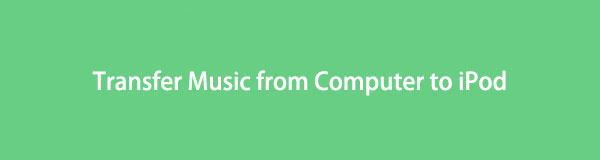

Útmutató
- 1. rész Zene átvitele számítógépről iPod Touch-ra iTunes nélkül a FoneTrans for iOS segítségével
- 2. rész: Zene átvitele számítógépről iPodra iTunes nélkül Mac rendszeren
- 3. rész: Hogyan vigyen át zenét számítógépről iPod-ra iTunes használatával
- 4. rész: Zene átvitele számítógépről iPod Touch-ra a Sync Library funkción keresztül
- 5. rész. GYIK a zene számítógépről iPod Touch-ra való átvitelével kapcsolatban
1. rész Zene átvitele számítógépről iPod Touch-ra iTunes nélkül a FoneTrans for iOS segítségével
Az első lehetőség, amelyet nem szabad kihagyni a számítógépen, egy hatékony harmadik fél, amely segít az adatok átvitelében a számítógépek és az iOS-eszközök között. FoneTrans az iOS számára támogatja a fényképeket, névjegyeket, videókat, üzeneteket, jegyzeteket, hangjegyzeteket és egyebeket iPhone, iPad és iPod Touch készülékeken. A bemutatót követve elindíthatja a programot a számítógépen, és elkezdheti a zenék átvitelét a számítógépről az iPod Touch-ra.
Az iOS-hez tartozó FoneTrans használatával szabadon élvezheti az adatok iPhone-ról számítógépre történő átvitelét. Az iPhone szöveges üzeneteit nem csak számítógépre lehet átvinni, hanem fényképeket, videókat és névjegyeket is könnyen áthelyezhet a számítógépre.
- Fotók, videók, névjegyek, WhatsApp és további adatok átvitele könnyedén.
- Az adatok áttekintése az átvitel előtt.
- iPhone, iPad és iPod touch érhetők el.
1 lépésTöltse le és telepítse a FoneTrans for iOS alkalmazást a számítógépére, majd ezután elindul. Csatlakoztassa az iPod-ot a számítógéphez.

2 lépésA fő felületen kattintson a gombra zene fület a bal oldali panelen. Kattintson az elsőre hozzá ikonra a felső menüben.
3 lépésVálasszon zenét a helyi mappából, majd kattintson Nyisd ki gomb. Ez az.
Ezenkívül az iTunes és az eszköz szelektív közötti különböző adatok kezelésére is használható egyszerű kattintással történő szinkronizálás nélkül.
Ha nincs iTunes a legújabb macOS-en, megpróbálhatja Kereső hogy inkább szinkronizálja a zenét.
2. rész: Zene átvitele számítógépről iPodra iTunes nélkül Mac rendszeren
A Mac eltávolította az iTunes-t, és a Finderrel helyettesítette az iOS-adatok kezeléséhez, mint korábban. Továbbra is szinkronizálhatja a fényképeket, névjegyeket, dalokat és egyebeket az iOS-eszköz és a Mac között. Ugyanígy másolhat át zenét Macről iPod-ra is. Az alábbiakban bemutatjuk a zene Macről iPod-ra való áthelyezésének részletes lépéseit.
1 lépésNyissa meg a Findert Macen, csatlakoztassa az iPod-ot a számítógéphez USB-kábellel.
2 lépésKattintson a eszköz ikonra, majd válassza ki zene a felső menüből.
3 lépésKattints Zene szinkronizálása iPod-ra és kattintson Szinkronizálás gombot.

Mi a teendő, ha Windows rendszerű számítógépet használ, vagy még nem frissítette a macOS-t? Kérjük, lépjen a következő részre, ha többet szeretne tudni róla.
Az iOS-hez tartozó FoneTrans használatával szabadon élvezheti az adatok iPhone-ról számítógépre történő átvitelét. Az iPhone szöveges üzeneteit nem csak számítógépre lehet átvinni, hanem fényképeket, videókat és névjegyeket is könnyen áthelyezhet a számítógépre.
- Fotók, videók, névjegyek, WhatsApp és további adatok átvitele könnyedén.
- Az adatok áttekintése az átvitel előtt.
- iPhone, iPad és iPod touch érhetők el.
3. rész: Hogyan vigyen át zenét számítógépről iPod-ra iTunes használatával
Bár az iTunes kissé bonyolult azok számára, akik nem ismerik, könnyen átviheti az adatokat, ha jól megtanulja. Először is, próbálja ki a szinkronizálási funkcióját, hogy zenét vigyen át a számítógépről az iPod-ra. Íme a használat bemutatása.
1. lehetőség: Hogyan vihetünk át zenét a számítógépről az iPod-ra szinkronizálással
1 lépésFuttassa az iTunes alkalmazást a számítógépen, csatlakoztassa az iPod-ot a számítógéphez USB-kábellel.
2 lépésKattintson az eszköz ikonjára, és válassza ki zene.
3 lépésJelölje be a Zene xxx dalok szinkronizálása.
4 lépésKattintson az Szinkronizálás gombot.

2. lehetőség: Zene átvitele a számítógépről az iPod Touch-ra húzással
Egyesek azt gondolhatják, hogy a szinkronizálási funkció nem megfelelő számukra, mivel nem választhatnak ki bizonyos elemeket ennek megfelelően. Ha Ön is közéjük tartozik, lépjen tovább, és tanulja meg, hogyan kell zene átvitele az iPod-ra szelektíven.
1 lépésFuttassa az iTunes-t, kattintson eszköz ikon> Összegzésként > Zene és videók kézi kezelése.
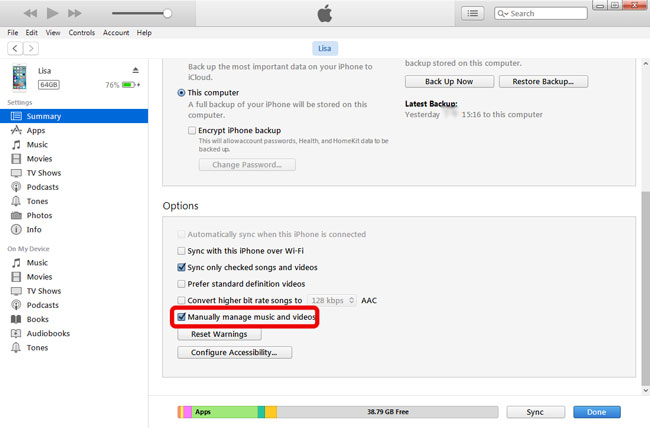
2 lépésMentés a fő felületre, kattintson Dalok vagy albumok. Válassza ki az iPod-ra átvinni kívánt dalokat, majd húzza át az iPod-ra a alatt Eszközök Tab.

Ha Ön Mac-felhasználó, nyissa meg a Findert Macen, és keresse meg a zenefájlokat a jobb oldalon. Húzza át a fájlokat az iPod-jára.
Az iOS-hez tartozó FoneTrans használatával szabadon élvezheti az adatok iPhone-ról számítógépre történő átvitelét. Az iPhone szöveges üzeneteit nem csak számítógépre lehet átvinni, hanem fényképeket, videókat és névjegyeket is könnyen áthelyezhet a számítógépre.
- Fotók, videók, névjegyek, WhatsApp és további adatok átvitele könnyedén.
- Az adatok áttekintése az átvitel előtt.
- iPhone, iPad és iPod touch érhetők el.
4. rész: Zene átvitele számítógépről iPod Touch-ra a Sync Library funkción keresztül
Aki előfizetett az Apple Music szolgáltatásra, annak minden funkcióját érdemes jól megtanulnia, hiszen mindig azt csinálhat vele, amit szeretne. Lehetővé teszi például, hogy online vagy offline zenét hallgathasson, zenét adjon hozzá iPhone-jához, eltávolítson dalokat az eszközökről stb.
Ezenkívül szinkronizálási funkcióval is rendelkezik, amely segít elérni a könyvtárat különböző eszközökön. Ha azonban Ön szeretné szinkronizálni a zenét a számítógépről az iPod-ra, kövesse az alábbi oktatóanyagokat.
1 lépésKönyvtár szinkronizálása számítógépről. Macen futtassa Apple Zene > zene > preferenciák > általános > Szinkronizálás könyvtár.

Windows rendszeren nyissa meg iTunes > szerkesztése > preferenciák > általános > iCloud zenei könyvtár.
2 lépésAz iPod Touch készüléken lépjen a következőre: beállítások > zene > Szinkronizálás könyvtár.
3 lépésEzt követően a zenekönyvtár szinkronizálva lesz az iPod-oddal. Nyissa meg őket az iPod Apple Music alkalmazásában, és koppintson a letöltéshez eszközére.
5. rész. GYIK a zene számítógépről iPod Touch-ra való átvitelével kapcsolatban
Hogyan lehet fájlokat átvinni számítógépről iPod-ra iTunes nélkül?
Megnyithatja az iPod mappát a számítógépen, majd közvetlenül az USB-kábelen keresztül húzza át a fájlokat a számítógépről az iPod-ra. Ha fényképeket, videókat, dalokat stb. szeretne átvinni, megpróbálhatja FoneTrans az iOS számára számítógépen. Használata egyszerű és biztonságos.
Hogyan lehet zenét átvinni laptopról iPod-ra?
A bejegyzésben szereplő módszerek Windows vagy macOS operációs rendszert futtató laptopokon is használhatók. Így könnyedén átvihetsz vele zenét laptopról iPod-ra.
Hogyan lehet zenét átvinni a számítógépről az iPod Nano-ra iTunes nélkül?
Az iTunes segítségével zenét vihet át számítógépről iPod Classic, Nano és Shuffle készülékekre. És nincs más módja annak, hogy tartalmat adjon ehhez a 3 modellhez.
Ennyit a 4 bevált és hatékony módszerről szeretnénk bemutatni mindenkinek, aki zenét szeretne átvinni számítógépről iPod-ra. Mindegyik bevált, és megpróbálhatja kiválasztani a megfelelőt. Azonban, FoneTrans az iOS számára a leginkább ajánlott, amit nem szabad kihagyni. Segít a kívánt adatok átvitelében, sőt néhány kattintással hozzáadhat, módosíthat és törölhet névjegyeket.
Miért ne töltse le és élvezze ezeknek a kényelmes és könnyed megoldásoknak az előnyeit most!
Az iOS-hez tartozó FoneTrans használatával szabadon élvezheti az adatok iPhone-ról számítógépre történő átvitelét. Az iPhone szöveges üzeneteit nem csak számítógépre lehet átvinni, hanem fényképeket, videókat és névjegyeket is könnyen áthelyezhet a számítógépre.
- Fotók, videók, névjegyek, WhatsApp és további adatok átvitele könnyedén.
- Az adatok áttekintése az átvitel előtt.
- iPhone, iPad és iPod touch érhetők el.
